パートナーセンターに連絡して予約をとって訪れると、基本的な説明を受けた後、配達用のバッグを受け取れば、もうすぐにスタートすることができます。
パートナーセンターに行ったとき、配達員用のアプリ「Uber Driver」をインストールして、初期設定を行うと思います。そのアプリを使って実際に配達業務を行うのは、最初の一回目からぶっつけ本番で一人きりでやらなければなりません。パートナーセンターで概要の説明はしてもらえるものの、一度にすべてのことを覚えることはできませんし、実際にやってみなければ分からないこともあります。
ここでは、配達員用のアプリを実際にどのようにして使って配達することになるのかを、詳細に説明したいと思います。事前にどのようになるのか流れをざっと理解しておくことをお勧めします。
1.配達用アプリをPlayストアからダウンロードする
Androidの場合は、Playストアから配達員用のアプリをダウンロードします。名前は「Uber Driver - ドライバー用」です。これは、注文用のアプリではなく、配達用のアプリですのでお間違いないようにしてください。一見、Uberが海外でサービスしているタクシーサービス用に見えますが、これが食べ物を配達する配達員用のアプリとなります。iPhoneでも同じようなものだと思います。
パートナーセンターに行く前にあらかじめダウンロードして、用意しておくことをお勧めします。
2.ログイン
ログインは初めに行えば、それ以降は、アプリを起動すればログイン状態からはじまるので、あまりすることはありません。しかし、なにかのひょうしにログアウトされてしまうことがありますので、いつでもログインできるようにパスワードは覚えておいてください。配達中にログインできなくなると困ったことになりますので。
3.「出発」をタップして配達業務を開始する
配達員用のアプリを起動してログインしても、まだ配達業務は始まりません。「出発」をタップすることで、配達業務を行うことができます。
「出発」をタップした瞬間に、すぐにでも配達業務が飛んでくる可能性がありますので、最初は少し緊張します。
「出発」をタップするのは、いつでも行ける準備ができてからにしてください。とは言っても、慌てる必要はありませんので、バイクであればエンジンを切ってのんびりとしていましょう。
オンライン状態になると「オンラインです」「乗車を探しています」の表示に切り替わります。「乗車を探しています」というのはおかしな表現ですが、もともとがタクシー配車アプリなので、そのような表現になっているのだと思われます。
それと、現金払いを受け付けるのであれば、おつりの用意も忘れないようにしてください。
お客様からレストランに注文が入り、そのレストラン周辺にいる配達員の誰かに、Uberのシステムによって自動的に配達業務が割り振られます。したがって、レストランが多い地域に移動して待っているといいと思います。
4.鳴るのを待つ
「出発」をタップしてから、早ければ数秒で配達業務が割り当てられる可能性があります。注文が多い地域で待機していれば、遅くても1時間以内には注文が入るのではないかと思います。その時は、突然やってきます。音が鳴って、画面にはレストランまでの移動にかかる予想分数等が表示されます。
かばんのアイコンの周りの白い線が、減っていきますので、1分以内に配達業務を受けるか、拒否するかを選んでください。受けるときはかばんアイコンの部分をタップしてください。1分経過して選ばなかった場合は、拒否したことになります。仮に拒否しても問題はありません。配達業務を受けるかどうかはあなた次第です。拒否しても待っていれば、また次の依頼がやってきます。
レストランまでの予想分数は目安です。通常はそれ以上かかります。だいたい1.5~2倍くらいの時間かかると思っておいた方がいいです。
ちなみに、配達員の間では、この配達業務が入ることを「鳴る」と呼んでいるようです。
5.レストランに行く
配達員アプリの地図上にレストランの位置のピンが緑色または黒色で表示されます。ピンが表示されていない場合は、地図の表示範囲外にあるかもしれませんので、地図をズームアウトしてください。
また、アプリのバグによってピンがうまく表示されていないことがあります。その場合には、アプリを終了して再度起動しなおすと表示されることがあります。それでもピンの位置が表示されなかったり、あるいは、アプリを再起動したくない事情がある場合は、レストランの名前や住所から、Googleマップで検索して探してもいいでしょう。
レストランからの注意事項が書かれていることがあります。レストランの場所、レストランへの入り方、ピックアップの仕方などが書かれていることがあります。
例えば、モールやデパート内にあるレストランの場合、業者用の裏口から入るように指示があったりしますし、配達員用のバッグを店内に持ち込んでほしくないという要望もあったりします。
レストランからの注意事項は、見落としがちなので注意してください。
レストランからの注意事項の実例
・店舗右側は近隣住民の駐車場入口の為、自転車バイクは止めないでください。
・店内のお客様に配慮しピックアップをお願い致します。
・商品の受け渡しは店前でするので外で待機してください。
・配達用バッグは店内に持ち込まないようお願いします。
・表から入っていただきレジで対応しますので、お声かけください。Uber Eatsと名乗っていただくようにお願いします。
・店内の「商品お渡し口」に来てください。
・受け取りは正面入り口ではなく、脇道に入ったところにある裏口から受け取って下さい。
・温かいものと冷たいものは分けて運んでください。
・バックのファスナーを必ず閉めてください。
・汁物、崩れやすいものですので気をつけて運んで下さい。
・寿司なので商品を傾けずに配達してもらいたい。
・当店の料理は一人で調理するため、常に15分以上かかります、場合によって30分以上かかることもあります。
・2件の同時ピックアップはご遠慮ください。
レストランの場所が分からないときは、右上の受話器アイコンをタップしてレストランに電話することができます。UberEatsのパートナーであることを伝えて、場所が分からない旨伝えてください。電話でのやり取りになりますから、レストランの店員さんと会話でコミュニケーションをとることになります。落ち着いて、今いる場所や、周囲に見える誰でも分かるような情報を伝えましょう。
たまにレストランのピンの位置がずれていることがありますので、注意してください。
レストランの場所がどうしても分からない場合や、なんらかの事情で行けなくなった場合は、キャンセルしてください。キャンセルするには画面下の赤色のアイコンをタップします。
まだ食べ物は受け取っていませんから、この段階でのキャンセルであれば大きな問題はありません。キャンセルされた配達業務は他の配達員へ回るだけですので心配いりません。ただし、キャンセルするまでに、ある程度の時間が経過していますので、その分お客様への配達が遅れることになります。できれば避けた方がいいということは留意しておいてください。あまりにもキャンセルしすぎるとUberから警告が来ることがあります。
レストランに到着したら、入口に丸い緑色のUberEatsのステッカーが貼ってあることがありますので目印にしてください。
6.レストランでピックアップする
レストランに到着した時、入る前に、あらためてレストランからの注意事項を読み返して確認しておきましょう。店内の緑のUberEatsのステッカーが貼ってある場所が受け取り場所です。マクドナルド等はカウンターに貼ってあったりします。貼ってないこともあります。
店員さんに聞こえる程度の大きさで「ウーバーイーツでーす」と声をかけてください。小さいと聞こえませんし、大きすぎると店内の他のお客様のことや店内の雰囲気への影響を気にされるレストランもあります。
配達員アプリに「配達番号」というアルファベットと数字で構成された5桁のコードが表示されています。
この配達番号は「7DA3B」
受け取る時に必ず配達番号を伝えて確認してください。それで他の配達員のものと取り違えることを防ぎます。その時、レストランに1件しか注文がなかったとしたら、店員さんからすれば、わざわざ確認せずとも分かり切った注文なので、配達番号の確認を省略されるかもしれません。配達員としては勘違いして違うレストランに取りにきていることを防ぐ意味もありますので、配達番号は必ず確認してください。
受け取った食べ物は、温かいものと冷たいものを、温度が移らないように仕切って配達バッグに入れてください。例えば、温かいものとはハンバーガーやスープ、冷たいものはサラダやドリンクがあります。
食べ物が配達バッグの中でひっくり返らないように、隙間を埋めるための梱包材やタオルを用意しておくといいと思います。
食べ物を保温するために、配達バッグのファスナーは必ず閉めるようにしてください。
背負うときは、水平を維持してゆっくりと行ってください。
7.配達を開始する
食べ物を受け取ったら、自転車かバイクのところまで移動して、配達先のチェックボックスをタップし、「配達を開始する」を右にスライドします。この時、レストランを評価することができます。特に問題なければ、Goodをタップしておけばいいと思います。
画面は地図に切り替わり、配達先が赤か黒のピンで示されます。
ここでもピンが正常に表示されないことがありますので、その場合は、アプリを再起動してください。
正確には、赤色のピンの時は、ピンの下の尖った位置、黒色の場合は、ピンの中心の四角形の穴のあたりが、配達先の位置となります。
ピンの位置が配達先であるはずなのですが、しばしば、ピンの位置がずれていたり、場合によってはピンの位置とはまったく異なる配達先であることがあります。ピンの位置を100%信用しないようにしてください。
画面下の白い帯部分をタップして、お客様が入力した情報を確認してください。
お客様のメモや、お客様が入力した住所、マンション名、部屋番号等が書かれています。この住所情報と地図上でピンの立っている位置が概ね合っているか、マンションであれば、ピンの位置に本当にその建物が存在するかを確認してください。とはいっても、地図をズームしてもマンション名が出てこないことがありますので、それらしき建物があるかを確認します。この段階で正確な建物を特定できなかった場合は、実際にピンの付近まで行ってから周辺を探すことになります。
住所入力の不備によって、ピンがあきらかに見当違いの場所にあったりして、場所がまったく分からない場合や、あやしいと思った時には、お客様に電話かメッセージで連絡することができます。スピードを考えると基本的にはメッセージより電話をするのがいいと思います。
マンションの場合、部屋番号が記載されていないことがあります。その場合、マンションまで行ってから、お客様に電話をして確認してください。それで部屋番号を教えていただけることもありますし、セキュリティ上の理由からマンションの下まで取りに来られることもあります。
「お客様のメモ」として、玄関前まで配達するのか、外で受け取るのかが記載されています。また、配達場所を特定するヒントや、配達員への要望が書かれていることがあります。見落としやすいので注意してください。
8.配達先へ向かう
配達先へは交通ルール、交通マナーを守り、安全運転を厳守してください。温かかったり冷たかったりする食べものを運んでいますので、なるべく速やかに配達したいところですが、けっして慌てないことを肝に銘じてください。道路には様々な人が行きかっていますので、それらをどうしても邪魔に感じてしまいます。しかし、落ち着いて冷静に行動することを忘れないでください。他の交通による挑発があっても動じず、競争もせず、ただ配達することだけに集中してください。急加速、急ブレーキは緊急回避以外では行わないでください。そもそも緊急回避が必要になるような運転はしないでください。急な操作によって、液体のものは漏れる可能性がありますし、固形物であっても容器の片方に寄ってしまいます。配達バッグは水平を維持することを心がけてください。背負っているものですので、自分では見えませんから、ときどきビルのガラスに映る姿等で確認するとよいでしょう。
配達先へ向かう様子は、お客様のアプリ上にリアルタイムに表示されていて見られていますのでプレッシャーに感じるかもしれません。しかし、道を間違えても絶対に慌てないで、交通ルールにのっとった方法で、正規のルートに復帰してください。
配達先はピンの位置とは限らず、ピンの周辺や道路を挟んだ向かいも含めた可能性を考えておいてください。最終的に配達先が分からない場合には、お客様に電話をかけてください。
場所を聞くためだったり、インターフォンに応答がない等の理由で、お客様に電話をかけて、3回ほど応答がない場合には、メッセージを送って、10分タイマーを発動し、待機してください。その間も、何度か電話をかけたり、周囲を探すなど、お客様とコンタクトをとる努力をしてください。
配達業務をキャンセルすることも可能ではありますが、食べ物を持った段階でのキャンセルは、よほどのことがない限り行わないでください。そのようなことを繰り返すと、場合によっては今後UberEatsの配達業務を断られることになります。
9.お客様に渡す
お客様のもとへ着いたら、UberEatsであることを伝えて、食べ物を渡します。配達バッグから取り出す際に、食べ物を落としたりしないように注意して、お客様にひとつずつ渡してください。お客様が外で受け取られる場合には、勘違いや取り違いが起こらないように本人の確認をしてください。
クレジットカード払いの場合には、ただ渡すだけです。ハンコやサインをもらう必要もありません。
現金払いの場合は、お客様が代金を手に持って用意されていることもありますので、まず、お客様の手を空けるためにも、代金の支払いを完了してから、食べ物をお渡しするといいと思います。
現金払いの時は、この画面をお客様に見せる。
10.終わる
お客様に食べ物を渡し終えたら、配達業務は完了です。「配達済み」を右へスライドさせてください。しばらくすると、また、他の配達業務が舞い込んできます。もう配達業務を終わりにしたいときには、「オフラインにする」をタップしてください。
その他、2件分の配達を一度に行うダブルや、配達中に次の配達業務がストックするようなこともあります。
それから、配達先の場所が分からないという事案が、どうしてもある程度の割合で発生します。そういう時、特に要領の分かっていない初期の頃には苦労すると思います。そうしたことに手間取ることがあるのは覚悟しておいてください。
また、欠品や破損等、イレギュラー時の対応が起こることも、想定しておいた方がいいですし、モバイルバッテリーや雨具等といった装備も用意した方がいいと思います。
このブログにも、その他いろいろ記載していますので、よろしければご覧ください。










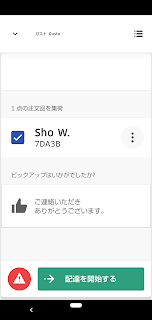






0 件のコメント:
コメントを投稿